PDF-Dokumente werden häufig verwendet, um ein Dokument mit einer anderen Person zu teilen, damit es beim Öffnen durch einen anderen Benutzer immer die gleichen Eigenschaften hat (gleiche Schriftart, gleiches Format usw.) und dass dies nicht geändert werden kann, zumindest ohne Rückgriff auf spezielle Anwendungen. Standardmäßig, PDF-Dokumente werden mit ihren ursprünglichen Eigenschaften gespeichert, dh wenn das Dokument farbig ist, wird es mit seiner Farbe gespeichert. In einigen Fällen benötigen wir jedoch möglicherweise ein Dokument ohne Farbe, in Graustufen oder in Schwarzweiß. Daher erklären wir im Folgenden, wie das geht.
Manchmal kann es nützlich sein, ein Farb-PDF in Graustufen umzuwandeln. Falls es viele Farbbilder enthält und die Dateigröße wichtig ist, die Farbe jedoch nicht, hilft uns die Konvertierung, Platz zu sparen. Wenn ein PDF in S/W gedruckt wird, können wir durch die Konvertierung visuell überprüfen, wie das Endergebnis aussehen wird. Um diese Aufgabe auszuführen, können wir einen virtuellen Drucker verwenden oder uns für eine Webanwendung entscheiden. In jedem Fall ist der gesamte Vorgang kostenlos.
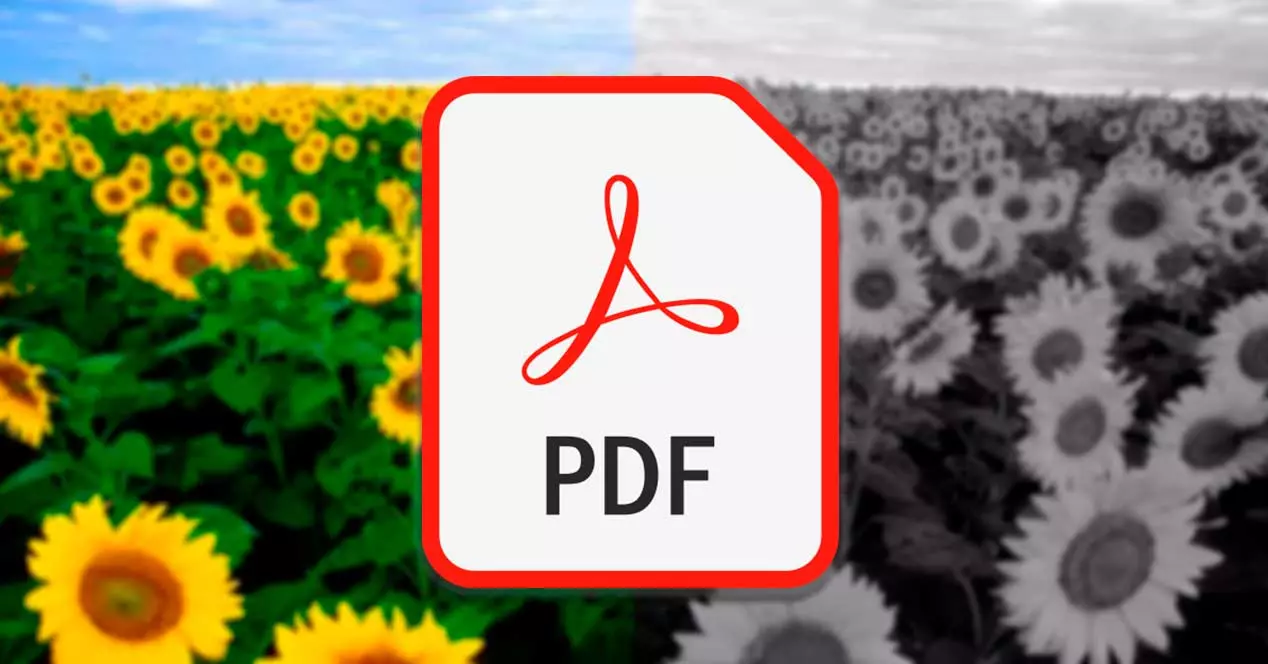
Verwenden Sie einen virtuellen Drucker
Um unser farbiges PDF-Dokument in ein Schwarz-Weiß-Dokument umzuwandeln, können wir einen virtuellen Drucker verwenden.
Microsoft Print-PDF
Dieser Windows Mit dieser Funktion können wir jedes Dokument, jede Webseite oder jedes Bild in ein PDF-Dokument speichern und konvertieren. Wir sprechen also von a virtuellen Drucker , mit dem Sie jede PDF-Datei drucken und konvertieren können, und ist sehr einfach zu bedienen. Jede .pdf-Datei, mit der wir erstellt haben Microsoft Print to PDF kann mit jedem Programm geöffnet werden, das dieses Format unterstützt, z Adobe Reader, Foxit Reader usw.
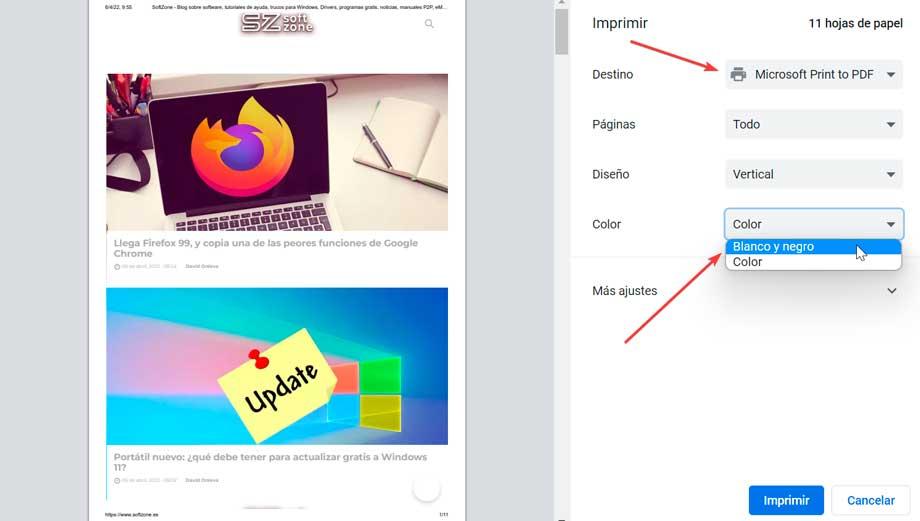
Eine der Möglichkeiten, die diese Funktion bietet, ist zum Konvertieren und Speichern einer PDF-Datei in Graustufen . Dazu müssen wir nur auf den Abschnitt Drucken unseres Browsers klicken und es wird uns ein Fenster angezeigt, in dem alle verfügbaren Druckoptionen angezeigt werden. Bei der Auswahl des Druckers müssen wir Microsoft Print to PDF verwenden, und wir können die Option „Schwarzweiß“ aktivieren und auf die Schaltfläche „Drucken“ klicken, um unser Dokument in diesem Farbformat zu speichern.
doPDF Virtueller Drucker
doPDF ist ein Programm zum kostenlosen Erstellen von PDF-Dateien, denn seine Mission ist es, das zu tun, was der Name sagt: Es erstellt PDF-Dateien. Nach der Installation können wir jede druckbare Datei in eine PDF-Datei konvertieren. doPDF als virtueller Drucker installiert , so dass es nach der Installation in unserer Liste der Drucker und Faxgeräte in Windows angezeigt wird. Durch die Verwendung dieses virtuellen Druckers haben wir zwei Möglichkeiten, PDF zu erstellen und zu drucken. Wir können dieses Programm herunterladen von der Entwickler-Website .
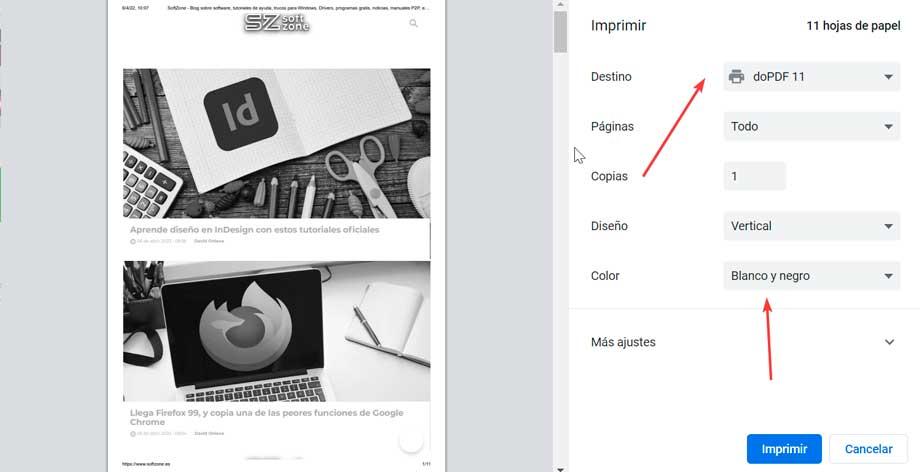
Die Verwendung könnte nicht einfacher sein, denn nach der Installation müssen wir sie nur noch aktivieren, indem wir auf den Druckbereich unseres Webbrowsers zugreifen. Später müssen wir im Feld Ziel doPDF als Drucker auswählen, was uns die Möglichkeit gibt, unser Farbdokument in Graustufen umzuwandeln. Dazu markieren wir im Abschnitt Farbe die Option Schwarzweiß. Abschließend klicken wir auf Drucken, um das neue Dokument im PDF-Format mit der neuen Graustufenfarbe auf unserem Computer zu speichern.
Entscheiden Sie sich für eine Web-App
Eine weitere Option, die uns zur Verfügung steht, um unser farbiges PDF-Dokument in Schwarzweiß umzuwandeln, ist die Verwendung einer Webanwendung, die verhindert, dass wir irgendeine Art von Software auf unseren Computer herunterladen müssen.
Seja PDF
Diese Anwendung besteht aus einem kompletten Toolkit, um alle Arten von Änderungen an PDFs durchzuführen, einschließlich der Änderung der Farbe durch Graustufen. Darüber hinaus müssen wir keine Software herunterladen oder installieren, um zu funktionieren, aber wir können sie direkt von unserem Webbrowser aus verwenden durch den Zugriff auf seine Website .
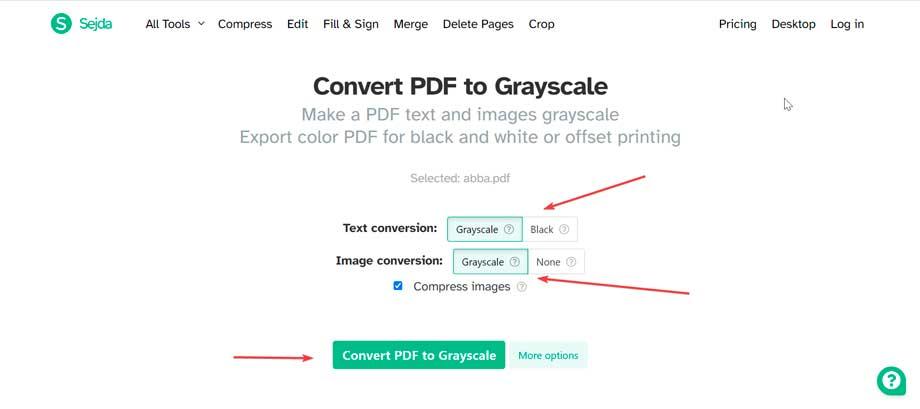
Auf dieser Seite müssen wir nur noch unser PDF-Dokument (maximal 200 Seiten und weniger als 50 MB) hochladen und die Konvertierungsparameter auswählen, indem wir auf die Schaltfläche „Weitere Optionen“ klicken. Hier können wir wählen, ob wir sowohl den Text als auch die Bilder in Schwarzweiß konvertieren möchten, oder nur eine der beiden Optionen. Klicken Sie abschließend auf die Schaltfläche „PDF in Graustufen konvertieren“.
In wenigen Sekunden können wir unsere herunterladen neues PDF-Dokument bereits in Graustufen umgewandelt. Wann immer wir Webanwendungen verwenden, bei denen Dateien auf einen Server hochgeladen werden, empfehlen wir, extreme Vorsichtsmaßnahmen zu treffen, obwohl sie von Sedja sicherstellen, dass die Dateien privat gespeichert und nach 5 Stunden automatisch gelöscht werden.
online2pdf
Diese Online-Bewerbung kann uns helfen Farb-PDF einfach in Schwarz-Weiß (s/w) umwandeln mit diesem Online-Tool. Es bietet auch viele weitere Funktionen wie bestimmte Seiten auswählen, PDF-Seiten drehen, Seiten neu anordnen, Dateien teilen und so weiter. Darüber hinaus können Sie viele weitere Optionen wie Kopf-/Fußzeile, Layout und Komprimierung definieren. All dies kostenlos nur durch Eingabe seiner offiziellen Website.
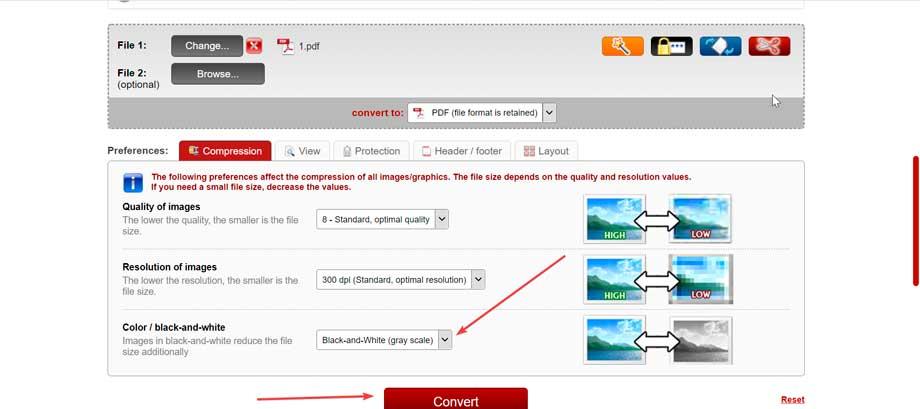
Sobald wir darauf zugegriffen haben, müssen wir auf die Schaltfläche „Dateien auswählen“ klicken, um unser PDF-Dokument hochzuladen, das wir konvertieren möchten. Natürlich müssen wir einige Einschränkungen berücksichtigen, da die maximale Dateigröße 100 MB beträgt, und falls wir mehrere hochladen, dürfen sie insgesamt 150 MB und maximal 20 Dateien gleichzeitig nicht überschreiten.
Anschließend erscheinen unten mehrere Konfigurationsoptionen, daher müssen wir zum Abschnitt „Farbe / Schwarzweiß“ gehen und im Dropdown-Menü „Schwarzweiß (Graustufen)“ auswählen. Abschließend drücken wir die Schaltfläche „Konvertieren“, um die Konvertierung durchzuführen. Dieser Vorgang dauert nur wenige Sekunden und nach Abschluss müssen wir nur noch den Pfad auswählen, in dem wir die neue resultierende Datei speichern möchten.
i2PDF
Die Rede ist von einem kostenlosen Online-Tool zum Konvertieren von PDF-Seiten in Graustufen. Mit dieser Webanwendung können wir farbige PDF-Seiten schnell und einfach in Schwarzweiß umwandeln und so Farbtinte beim Drucken sparen. Rufen Sie dazu einfach per Klick auf auf dieser Link zu ihrer Website .
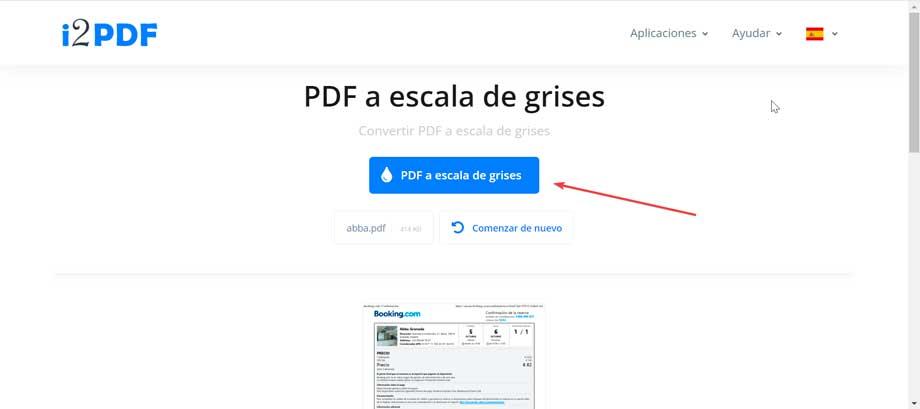
Sobald wir auf der Seite sind, müssen wir nur noch auf die Schaltfläche Datei auswählen klicken oder das Dokument per Drag & Drop auf seine Oberfläche ziehen. Sobald dies erledigt ist, wird die Datei hochgeladen und Sie müssen nur noch auf klicken „PDF zu Graustufen“ Schaltfläche, um die Konvertierung durchzuführen. Nach einigen Sekunden ist die Datei in Schwarzweiß konvertiert, sodass Sie eine Vorschau davon sehen und auf Ihre Festplatte herunterladen können.